Windows 10で欠落しているデフォルトの電源プランを復元する方法

このガイドでは、Windows 10でデフォルトの電源プラン(バランス、高パフォーマンス、省電力)を復元する方法を詳しく解説します。
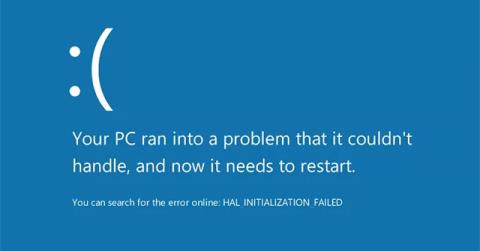
「hal.dll が見つからないか破損しています」エラーの原因には、DLL ファイル hal.dll が破損しているか、削除されているか、正しい場所から移動されていることが含まれます。
他の原因としては、boot.ini ファイルの破損または欠落、またはハード ドライブへの物理的な損傷が考えられます。
「hal.dll が見つからないか壊れています」エラーが表示される方法はいくつかありますが、最も一般的なものは次のとおりです。
ファイル \system32\hal.dll が見つからないか破損しているため、Windows を起動できませんでした。上記のファイルのコピーを再インストールしてください。 \System32\Hal.dll が見つからないか壊れています: 上記のファイルのコピーを再インストールしてください。 \Windows\System32\hal.dll が見つかりません hal.dll が見つかりません
Windows の hal DLL が見つからないか破損しているというエラーは、コンピュータを初めて起動した直後に表示されます。このエラー メッセージが表示されるときは、 Windows XP がまだ完全にロードされていません。
Windows 10、8、7、Vista の Hal.dll
Windows 10、Windows 8、Windows 7、Windows Vista などの他の Windows オペレーティング システムでも hal.dll エラーが発生する可能性がありますが、原因は大きく異なり、まったく異なるトラブルシューティング ガイドが必要です。
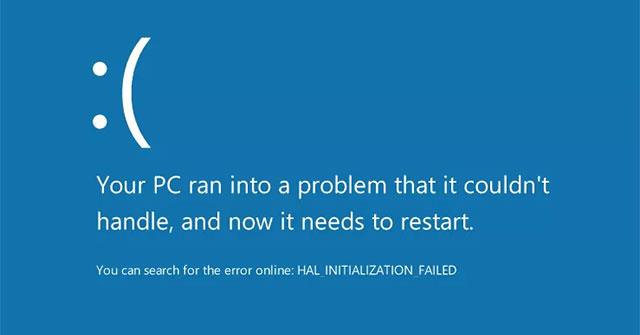
Windows 7、8、10、Vista での Hal.dll エラーを修正
Windows 7、8、10、Vista で Hal.dll エラーを修正する方法
これらの方法は、これらのオペレーティング システムの 32 ビット バージョンと 64 ビット バージョンを含む、Windows 10、Windows 8、Windows 7、および Windows Vista のすべてのバージョンに適用されます。
まず、コンピュータを再起動する 2 つのオプションを試し、Windows XP と同様に BIOS で適切な起動順序を確認します。うまくいかない場合は、次の解決策を適用してください。
1.スタートアップ修復プロセスを実行します。 Windows 7 および Vista のスタートアップ修復プロセスは、自動 Windows スタートアップ修復ツールであり、多くの場合、問題のある hal.dll ファイル自体によって引き起こされる hal.dll の問題を修正します。
2. BOOTMGR を使用するようにボリューム ブート コードを更新します。ボリューム ブート コードが破損しているか、BOOTMGR ではなく別のブート マネージャー用に構成されている場合は、「hal.dll is missing」エラーが表示されることがあります。
注: Windows 7、8、10、または Vista での hal.dll エラーの最も一般的な原因は、ボリューム ブート コードの問題です。記事でこの位置に記載されているのは、これまでの方法が非常に簡単なので、試しやすいためです。ただし、Windows の高度なツールの使用に慣れている場合は、まずこのツールを使用してみてください。
この時点で問題が解決しない場合は、問題はハードウェアに関連している可能性があります。以下と同様に、ハード ドライブとWindows の「クリーン」インストールを確認する方法を続行します。
「クリーン」インストールでは、発生した hal.dll エラーのソフトウェア ベースの原因がすべて修正されますが、ハード ドライブが適切に動作していることが確実で、他のすべてのソフトウェア トラブルシューティング方法を試したことがありますか? 場合にのみ実行する必要があります。
Windows XPでHal.dllが見つからないエラーを修正する方法
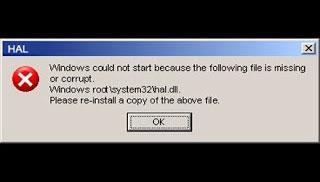
1. コンピュータを再起動します。 hal.dll エラーが偶然発生した可能性があります。
注: Windows XP が完全にロードされる前に hal.dll エラーが表示されるため、コンピュータを正しく再起動できません。代わりに、強制的に再起動する必要があります。
2. BIOSで適切なブート順序を確認します。 BIOS のブート順序がメイン ハード ドライブではなく別のハード ドライブで最初に考慮される場合、hal.dll エラーが表示されることがあります。このエラーは、他のハード ドライブに hal.dll という名前のファイルがないために表示されます。
注: 最近ブート順序を変更したか、BIOS をフラッシュした場合、これが問題の原因である可能性があります。
3.コマンド プロンプトからWindows XP システムの復元を実行します。これが機能しない場合、またはこの手順を完了する前に hal.dll エラー メッセージが表示される場合は、次の手順に進んでください。
4. boot.ini ファイルを修復または置換します。このオプションは、問題の原因が hal.dll ファイルではなく、実際には Windows XP boot.ini ファイルにある場合に機能します (通常はこれが当てはまります)。
注: boot.ini を修復すると hal.dll の問題は解決しますが、再起動後に問題が再発し、最近 Windows XP に Internet Explorer 8 をインストールした場合は、IE8 をアンインストールしてください。この特定の状況では、IE8 が問題の根本原因である可能性があります。
5. 新しいパーティションのブート セクタを Windows XP システム パーティションに書き込みます。パーティションのブート セクターが破損しているか、正しく構成されていない場合は、hal.dll エラーが発生する可能性があります。
6.ハードドライブ上の不良セクタからデータを回復します。 hal.dll ファイルの一部を保存しているハード ドライブの物理部分が破損している場合、次のようなエラーが表示されることがあります。
7. Windows XP CD から hal.dll ファイルを復元します。 hal.dll ファイルが実際に問題の原因である場合は、元の Windows XP CD からファイルを復元すると解決する可能性があります。
8. Windows XP の修復インストールを実行します。このタイプのインストールでは、欠落または破損したファイルが置き換えられます。これで問題が解決しない場合は、トラブルシューティングを続行します。
9. Windows XP の「クリーン」インストールを実行します。このタイプのインストールでは、Windows XP が PC から完全に削除され、最初から再インストールされます。
注: これにより、hal.dll エラーはほぼ確実に解決されますが、すべてのデータをバックアップしてから復元する必要があるため、時間のかかるプロセスになります。
重要な注意事項: ファイルにアクセスしてバックアップできない場合、Windows XP の「クリーン」インストールを続行するとすべてが失われることを理解する必要があります。
10. ハードドライブをチェックします。最後のステップのクリーン インストールを含め、他のすべてが失敗した場合は、ハード ドライブのハードウェア問題に直面している可能性が高くなりますが、念のため確認する価値があります。ドライブがいずれかのテストに合格しなかった場合は、ハード ドライブを交換し、Windows XP の「新規」インストールを完了します。
この hal.dll 問題の解決に興味がない場合は、Quantrimang.com上の次のような他の記事を参照してください。
成功することを願っています。
このガイドでは、Windows 10でデフォルトの電源プラン(バランス、高パフォーマンス、省電力)を復元する方法を詳しく解説します。
仮想化を有効にするには、まず BIOS に移動し、BIOS 設定内から仮想化を有効にする必要があります。仮想化を使用することで、BlueStacks 5 のパフォーマンスが大幅に向上します。
WiFi 接続に接続するときにドライバーが切断されるエラーを修正する方法を解説します。
DIR コマンドは、特定のフォルダーに含まれるすべてのファイルとサブフォルダーを一覧表示する強力なコマンド プロンプト コマンドです。 Windows での DIR コマンドの使用方法を詳しく見てみましょう。
ソフトウェアなしで Windows 10 アプリをバックアップし、データを保護する方法を説明します。
Windows のローカル グループ ポリシー エディターを使用して、通知履歴の削除やアカウントロックの設定を行う方法を説明します。
重要なリソースを簡単に監視及び管理できる<strong>IP監視</strong>ソフトウェアがあります。これらのツールは、ネットワーク、インターフェイス、アプリケーションのトラフィックをシームレスに確認、分析、管理します。
AxCrypt は、データの暗号化に特化した優れたソフトウェアであり、特にデータ セキュリティに優れています。
システムフォントのサイズを変更する方法は、Windows 10のユーザーにとって非常に便利です。
最近、Windows 10にアップデートした後、機内モードをオフにできない問題について多くのユーザーから苦情が寄せられています。この記事では、Windows 10で機内モードをオフにできない問題を解決する方法を説明します。








